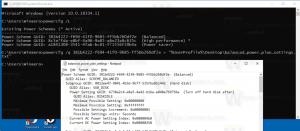Додајте и уклоните налоге које користе друге апликације у оперативном систему Виндовс 10
Како додати и уклонити налоге које користе друге апликације у оперативном систему Виндовс 10
У оперативном систему Виндовс 10 можете дефинисати корисничке налоге које ће користити инсталиране апликације продавнице уместо вашег Мицрософт налога који користите за пријаву на ОС. Ово може бити веома корисно када имате више од једног Мицрософт налога. Виндовс 10 омогућава да их дефинишете у подешавањима одједном, тако да можете да избегнете одјављивање из појединачних апликација и поновно пријављивање са различитим акредитивима.
Виндовс 10 дозвољава да их дефинишете у подешавањима одједном, тако да можете да избегнете одјављивање из појединачних апликација и поновно пријављивање са различитим акредитивима.
Захваљујући Сторе-у, апликације се могу инсталирати и ажурирати једним кликом. У недавним верзијама Виндовс 10, издања као што су Виндовс 10 Про, Ентерприсе или Едуцатион, више не захтевају да будете пријављени у Продавницу помоћу Мицрософт налога да бисте инсталирали апликације. Виндовс 10 дозвољава инсталирање само бесплатних апликација на овај начин. Нажалост, Виндовс 10 Хоме издање и даље захтева активан Мицрософт налог за све подржане операције.
Када се пријавите у Продавницу са својим Мицрософт налогом на новом уређају, моћи ћете да инсталирате апликације које већ поседујете (које сте претходно купили са другог уређаја). Мицрософт Сторе чува листу ваших уређаја у ту сврху. Можете да инсталирате своје апликације и игре на највише 10 уређаја. Музика и видео су ограничени на четири уређаја за репродукцију.
Да бисте додали налог који користе друге апликације у оперативном систему Виндовс 10,
- Отвори Апликација за подешавања.
- Иди на Рачуни, и кликните на Е-пошта и налози лево.
- На десној страни кликните на Додајте Мицрософт налог линк испод Налози које користе друге апликације.
- Такође, могуће је користити своје школске или радне акредитиве користећи везу Додајте пословни или школски налог.
- На следећој страници унесите податке о налогу као што су е-пошта, телефон или Скипе пријављивање и кликните на Даље.
- Унесите лозинку и кликните на Пријави се.
- Наведите додатне податке о налогу као што су ПИН или Фаце ИД ако се то од вас затражи.
- Налог је сада наведен у подешавањима. Кликните на њега и изаберите Мицрософт апликације могу да ме потпишу у или Апликације морају да траже од мене да користим овај налог како желите да апликације користе овај налог.
Ти си готов! Сада можете затворити апликацију Подешавања ако желите.
Да бисте уклонили налог који користе друге апликације у оперативном систему Виндовс 10,
- Отвори Апликација за подешавања.
- Иди на Рачуни, и кликните на Е-пошта и налози лево.
- На десној страни изаберите налог под којим желите да уклоните Налози које користе друге апликације.
- Кликните на Уклони дугме.
- Потврдите операцију.
Налог је сада уклоњен и више не могу да га користе апликације продавнице.
Остали занимљиви чланци:
- Уклоните Виндовс 10 уређај са налога Мицрософт продавнице
- Онемогућите аутоматску репродукцију видеа у Мицрософт продавници
- Направите пречицу за проверу ажурирања продавнице у оперативном систему Виндовс 10
- Инсталирајте Линук дистрибуције из Мицрософт продавнице у Виндовс 10
- Како инсталирати фонтове из Мицрософт продавнице у Виндовс 10
- Играјте игре из Виндовс продавнице ван мреже у оперативном систему Виндовс 10
- Инсталирајте велике апликације на други диск помоћу Виндовс продавнице у оперативном систему Виндовс 10
- Покрените апликације из Виндовс продавнице са онемогућеним УАЦ-ом у оперативном систему Виндовс 10
- Уклоните све апликације у пакету са Виндовс 10, али задржите Виндовс Сторе
- Како да делите и инсталирате своје апликације из Виндовс продавнице са другим корисничким налозима на рачунару